7月から8月にかけて実在企業になりすましたSMS(ショートメッセージサービス)などを使い、マルウェアアプリをインストールさせる攻撃が横行している。特にAndroid OSの端末では、設定で対策ができるものの、バージョンによって方法が異なるため、注意が必要だ。
直近で横行している手口の1つが、「佐川急便」を名乗るSMSと、SMSに記載したURLのリンク先のウェブサイトからマルウェアアプリをインストールさせる攻撃だ。名称を悪用された佐川急便によれば、7月27日の段階で少なくとも23種類の攻撃SMSが見つかっている。情報処理推進機構(IPA)によると、こうした攻撃に関する相談が7月だけで110件寄せられたという。
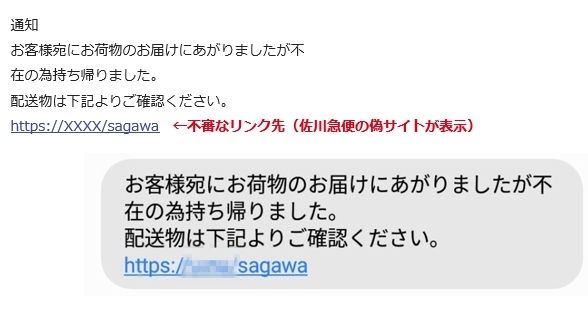
マルウェアアプリをインストールさせる偽SMSの一例(出典:佐川急便)
トレンドマイクロによれば、インストールさせられるマルウェアアプリ(複数存在)は、端末内の情報を外部に漏えいさせたり、別のマルウェアアプリをインストールさせたりするほか、感染した端末から別のユーザー宛に偽のSMSを大量送信するといったさまざまな不正行為をする。
この種の手口でAndroidが狙われるのは、AndroidがiOS(iPhoneやiPadなど)に比べて、公式ストア(Google PlayやAppStore)以外の場所から容易にアプリケーションをインストールすることができてしまうためだ。この種の手口では、ユーザーにマルウェアアプリをインストールさせる際に、ユーザーに「提供元不明のアプリ」のインストールを許可させるように誘導している。
ユーザーが容易にできるセキュリティ対策は、この「提供元不明のアプリ」でインストールを許可しないことになる。端末の初期設定では許可しないようになっており、通常使用においてこれを「許可」に変更しないことが、攻撃の危険性を回避することにつながる。しかし、Android OSのバージョンによってこの設定の確認場所や方法が異なるので注意が必要だ。
Android 7.1.2までの場合
Androidのバージョンが7.1.2(開発コードネーム「Nougat」)までの場合、「提供元不明のアプリ」は「設定」の中にある「セキュリティ」の項目で表示される。ここで「提供元がPlayストアではないアプリのインストールを許可する」をオフのままにしておく。
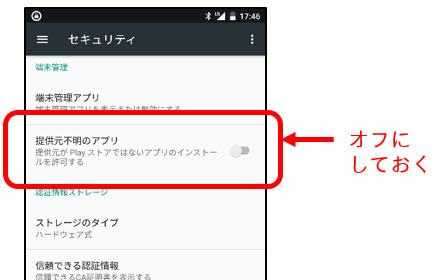
Android 7.1.2までの場合における確認項目(出典:IPA)
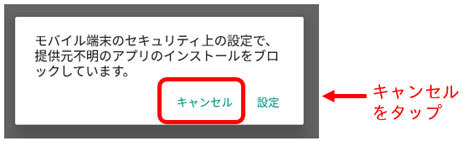
「キャンセル」にしておく(出典:IPA)
Android 8.0/8.1の場合
Androidのバージョンが8.0もしくは8.1(開発コードネーム「Oreo」)では、「提供元不明のアプリ」の項目がない。この設定操作を既存のアプリごとに行うように変更されたためだ(例えば、ブラウザアプリで別のアプリファイルのダウンロードやインストールの許可/不許可を設定する)。手順は、まず「設定」から「アプリと通知」の項目を開き、「○個のアプリをすべて表示」を選ぶ。ここで表示されるインストール済みのアプリの一覧から設定するアプリを選択する。
例えばChromeを選択した場合、「アプリ情報」の画面の下部の「詳細設定」に「不明のアプリのインストール」という項目があり、ここで「許可しない」を表示されていればそのままに、「許可」と表示されていれば項目をタップして「許可しない」に変更する。
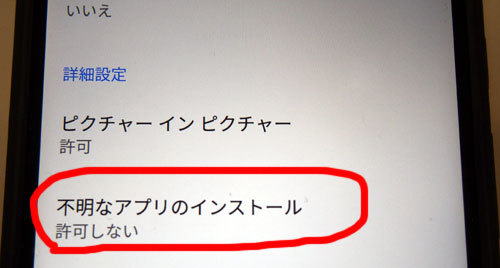
Android 8.0/8.1では設定場所が異なり、インストール済みの個々のアプリから設定する
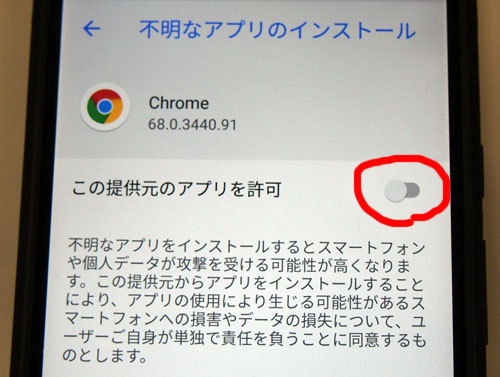
特にブラウザアプリでは「許可しない」設定にしておく
Googleによれば、7月23日時点で「Oreo」のユーザーはAndroid全体の12.1%を占める。比較的新しい端末ではメーカーからアップデート(例えば、NougatからOreoへ)が配信されるため、設定方法が変わっていることに注意が必要だ。






